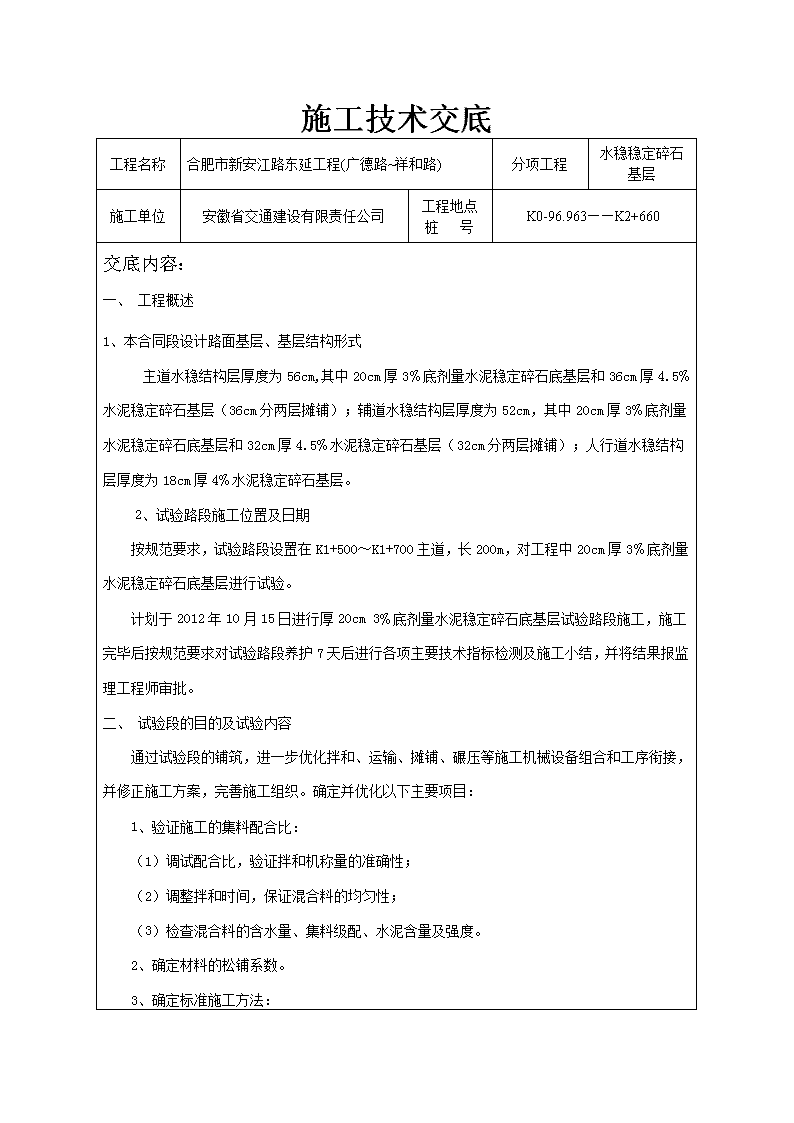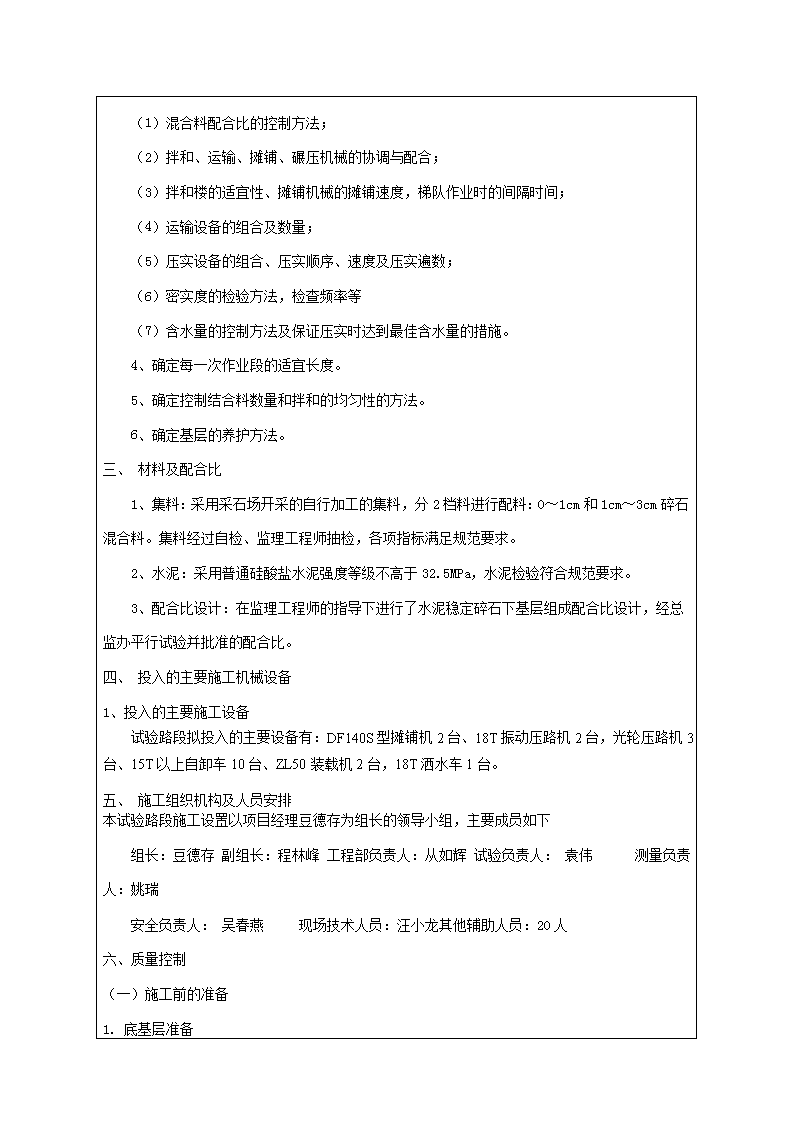- 135.54 KB
- 2022-12-06 09:21:03 发布
- 1、本文档共5页,可阅读全部内容。
- 2、本文档内容版权归属内容提供方,所产生的收益全部归内容提供方所有。如果您对本文有版权争议,可选择认领,认领后既往收益都归您。
- 3、本文档由用户上传,本站不保证质量和数量令人满意,可能有诸多瑕疵,付费之前,请仔细先通过免费阅读内容等途径辨别内容交易风险。如存在严重挂羊头卖狗肉之情形,可联系本站下载客服投诉处理。
- 文档侵权举报电话:19940600175。
施工技术交底工程名称合肥市新安江路东延工程(广德路~祥和路)分项工程水稳稳定碎石基层施工单位安徽省交通建设有限责任公司工程地点桩号K0-96.963——K2+660交底内容:一、工程概述1、本合同段设计路面基层、基层结构形式主道水稳结构层厚度为56cm,其中20cm厚3﹪底剂量水泥稳定碎石底基层和36cm厚4.5﹪水泥稳定碎石基层(36cm分两层摊铺);辅道水稳结构层厚度为52cm,其中20cm厚3﹪底剂量水泥稳定碎石底基层和32cm厚4.5﹪水泥稳定碎石基层(32cm分两层摊铺);人行道水稳结构层厚度为18cm厚4﹪水泥稳定碎石基层。2、试验路段施工位置及日期按规范要求,试验路段设置在K1+500~K1+700主道,长200m,对工程中20cm厚3﹪底剂量水泥稳定碎石底基层进行试验。计划于2012年10月15日进行厚20cm3﹪底剂量水泥稳定碎石底基层试验路段施工,施工完毕后按规范要求对试验路段养护7天后进行各项主要技术指标检测及施工小结,并将结果报监理工程师审批。二、试验段的目的及试验内容通过试验段的铺筑,进一步优化拌和、运输、摊铺、碾压等施工机械设备组合和工序衔接,并修正施工方案,完善施工组织。确定并优化以下主要项目:1、验证施工的集料配合比:(1)调试配合比,验证拌和机称量的准确性;(2)调整拌和时间,保证混合料的均匀性;(3)检查混合料的含水量、集料级配、水泥含量及强度。2、确定材料的松铺系数。3、确定标准施工方法:\n(1)混合料配合比的控制方法;(2)拌和、运输、摊铺、碾压机械的协调与配合;(3)拌和楼的适宜性、摊铺机械的摊铺速度,梯队作业时的间隔时间;(4)运输设备的组合及数量;(5)压实设备的组合、压实顺序、速度及压实遍数;(6)密实度的检验方法,检查频率等(7)含水量的控制方法及保证压实时达到最佳含水量的措施。4、确定每一次作业段的适宜长度。5、确定控制结合料数量和拌和的均匀性的方法。6、确定基层的养护方法。三、材料及配合比1、集料:采用采石场开采的自行加工的集料,分2档料进行配料:0~1cm和1cm~3cm碎石混合料。集料经过自检、监理工程师抽检,各项指标满足规范要求。2、水泥:采用普通硅酸盐水泥强度等级不高于32.5MPa,水泥检验符合规范要求。3、配合比设计:在监理工程师的指导下进行了水泥稳定碎石下基层组成配合比设计,经总监办平行试验并批准的配合比。四、投入的主要施工机械设备1、投入的主要施工设备试验路段拟投入的主要设备有:DF140S型摊铺机2台、18T振动压路机2台,光轮压路机3台、15T以上自卸车10台、ZL50装载机2台,18T洒水车1台。五、施工组织机构及人员安排本试验路段施工设置以项目经理豆德存为组长的领导小组,主要成员如下组长:豆德存副组长:程林峰工程部负责人:从如辉试验负责人:袁伟测量负责人:姚瑞安全负责人:吴春燕现场技术人员:汪小龙其他辅助人员:20人六、质量控制(一)施工前的准备1.底基层准备\n(1)对底基层进行检验,包括压实度、弯沉、宽度、高程、横坡度、平整度、中线偏位等;(2)清扫垫层面上的杂物,确保摊铺工作面清洁;2.测量放样(1)于施工的前一天对拟铺筑路段按10m一个断面进行标高与中边桩测量,放样分四段进行,每段50米,第一段的高程按松铺系数为1.3,其它三段根据前一段施工后检测的松铺系数及其它指标进行调整。(2)用石灰放出施工边线,并控制施工位置符合规范要求。(3)在摊铺机左侧设置指示桩,打好导向控制线支架,间距10米,挂好导向控制线。3、施工机械的清理、检验和标定(1)清理拌和楼和车辆中的各种杂质及污物;(2)运输车辆、装载机、压路机、摊铺机进行全面检修及维护,确保最佳状况;(3)拌和机经检验、计量标定后,进行试运转;(4)上述各项完成后,报监理工程师进行现场检验。4、试验仪器的自校和标定(1)我项目部工地试验室的试验检测设备均经过计量部门计量标定,并向质量监督站申报了工地试验室的临时资质;(2)对部分不需进行标定的试验仪器设备进行自校,保证良好的使用状况和精度。5、进行技术交底及安全施工交底召开交底会议,按照规范要求和安全生产要求向参加施工的技术人员、管理人员、机械操作人员、辅助施工人员、安全管理人员进行施工和安全技术交底,并以书面形式发到各部门、施工班组、施工操作人员。(二)施工控制1、开工前的检查(1)检查用于工程的材料数量是否满足施工要求;(2)密切关注天气,选择晴好天气施工,并检测当时的施工温度符合规范要求;(3)检查施工设备是否良好,数量是否满足施工要求,运输车辆是否清洁无污物;(4)检查测量放样的精度是否符合规范要求;\n(5)检查施工人员、安全管理人员是否符合施工要求,安全设施是否齐全,施工人员的安全防护是否符合有关要求。2、混和料的拌和(1)混合料含水量:根据混合料配合比的组成设计,本项目混合料的最佳含水量为最佳含水量的±2%以内;(2)调整配合比:在正式拌和混合料之前,测定集料的含水量,根据集料的含水量进行调整,确定配置混合材料的施工配合比,在施工中根据现场摊铺的混合料的含水量情况进行调整,保证混合料的含水量在最佳含水量的±2%范围内,尽量接近最佳含水量;(3)混合料级配检测:由试验室现场取样,进行筛分试验,测定其级配是否符合规范和设计要求;(4)水泥用量:混合料组成设计的水泥用量4.5%,按规范要求进行施工控制;(5)混合料的试拌:采用全电脑控制的稳定粒料拌和楼,分2档2个料斗进行混合料的配料,拌和楼的控制室由一名控制员对整个拌和场的上料、拌和、卸料进行控制操作,在拌和楼开盘后的第一斗料装车时,对其外观质量进行检查,若发现拌和不均匀,不合格混合料予以废弃,继续再检查第二斗混合料,直到拌和均匀,质量稳定可靠为止;(6)拌和机出料:采用拌和机向自卸汽车直接装料,装车时车辆前后移动,分三次装料,避免混合料的离析。(7)记录:记录好每日的开盘时间,终盘时间,以及中途出现的停机时间及原因,便于查询有关资料。3、运输与卸料采用重型自卸车10辆进行运输,自卸至摊铺机料斗中,在卸料过程中有专人指挥卸料。4、摊铺混合料:根据基层试验段数据,暂定松铺系数为1.35摊铺。(1)拟采用2台DF140S型摊铺机进行摊铺。摊铺机装有自动调平装置和预压实装置,路幅两侧导向控制线控制高程,摊铺机的找平仪沿钢丝前进,达到控制高程和横坡度的目的,两台摊铺机保持速度一致,各种技术控制指标一致,相隔5~10m梯队作业;(2)摊铺中严格控制摊铺速度在1.5~1.6m/min,使摊铺能连续、匀速前进;(3)开始施工前,摊铺机前应保证运料车3~4辆在等候,第一辆车在摊铺机前20~30cm停住挂空档,由摊铺机接住,推动前进;\n(4)在摊铺机后设专人消除粗、细集料离析现象,铲除局部粗集料“窝”,并用新拌混合料填补。4、碾压(1)摊铺50m即进行碾压,做到摊铺一段,碾压一段,并注意摊铺延滞时间(即从开始拌和到压实成型,一般控制在3h以内),争取在2.5小时以内完成碾压;(2)碾压时,先用压路机由低侧向高侧行返静压1遍,时速1.5km/h,然后用振动压路机轻振碾压2遍,时速2.0km/h,再用振动压路机重振碾压,时速2.0km/h,压实两遍检测压实度,如不符合要求,增加压实遍数,直至压实度检测符合要求;最后用光轮压路机收光2遍,时速2.0km/h,使基层表面平整定型;(3)碾压时,两相邻碾压道重叠1/2轮宽左右。碾压接头处为阶梯形,每次碾压接头错开0.5~1m;(4)压路机倒车换档平顺进行,不得在已完成的或正在碾压的路段上掉头或急刹车,并保证在水泥终凝之前及试验确定的延迟时间(3h)之前完成,达到规定的压实度,无明显的碾压轮迹;(5)为保证结构层边缘强度,边缘每边各超宽10cm,并用压路机碾压。5、接缝处理接缝处理是基层施工中的重要环节。本项目基层采用2台DF140S型摊铺机梯队摊铺,试验路段基层第一层的摊铺工作约需4小时左右,正常施工不存在纵向接缝的问题,由于中间吃饭可能短时间中断施工,我们控制时间在30~40min,一般不设置横向接缝。但在实际施工中,由于特殊原因超过2h或每天收工之后,需要设置横缝时,按以下方法处理:(1)横缝应与路面车道中心线垂直设置,接缝断面呈竖向平面方向位置;(2)用三米直尺纵向放在接缝处,定出基层离开三米直尺的点作为接缝处理位置,沿横向断面挖出坡下部分混合料,清理干净后,摊铺机从接缝处起步摊铺;(3)压路机沿接缝横向碾压,由前面压实层向新铺层压实,碾压完毕后再纵向正常碾压。检查接缝的有关指标是否符合要求。6、养生及交通管制(1)养生采用土工布覆盖、洒水养生的方法进行养生工作,在养生期内,保持下基层表面始终处于潮湿状态,养生期为7天。(2)交通管制养生期间,封闭该段交通,除洒水车外其他车辆禁止通行,养生期满验收合格后尽快进行下道工序施工。\n(三)质量检验1、施工中的质量检验(1)集料级配:按2000m2一次,试验路段2次,并随时观察,发现有异常时增加检验次数;(2)集料含水量:开拌前检测,并调整配合比,施工过程中随时观察,发现有异常时增加检验次数;(3)压碎值:随时观察,发现有异常时增加检验次数;(4)水泥剂量:开拌后10min取样检验,按2000m2一次至少6个样品,试验路段2次至少12个样品;(5)拌和均匀性:随时观察,混合料应无灰团、灰条,色泽均匀,无离析现象;(6)松铺厚度、压实厚度、高程检测:每施工约60m,检测一次,检测后的数据用于调整后面施工的松铺厚度等控制指标。2、技术质量标准:1)主要实测项目(本试验路段检测频率按下表的2倍检测)项次检查项目规定值或允许偏差检查方法和频率1△压实度(%)代表值98按《公路工程质量检验评定标准》(JTGF80/1-2004)附录B检查,每200m每车道2处极值942平整度(mm)83m直尺:每200m测2处×10尺3纵断高程(mm)+5,-10水准仪:每200m测4个断面4宽度(mm)不小于设计尺量:每200m测4个断面5△厚度(mm)代表值-8按《公路工程质量检验评定标准》(JTGF80/1-2004)附录H检查,每200m每车道1点合格值-156横坡(%)±0.3水准仪:每200m测4个断面\n7△强度(Mpa)符合设计要求按《公路工程质量检验评定标准》(JTGF80/1-2004)附录G检查(每2000m2或每工作班制备1组试件:当多次偏差系数Cv≤10%时,可为6个试件;Cv=10~15%时,可为9个试件;Cv>15%时,则需13个试件)2)外观检测(1)表面平整密实、无坑洼、无明显离析。(2)施工接茬平整、稳定。七、安全生产及文明施工1、由安全负责人吴春燕负责安全日常工作,检查施工中的安全设施配备情况,督促施工人员按安全操作规程施工;2、进行岗前“三级”安全教育培训,经考核符合要求者才能上岗;3、机械操作人员持证上岗;4、为解决施工与地方道路的干扰,从拌和站到施工现场新建了施工便道,与当地交通不产生交叉干扰;5、为保证施工安全,在村庄附近、施工现场设置醒目的施工指示牌、警示牌,配有专职的安全管理人员2人;6、所有参加施工的人员每天佩戴安全帽上岗;7、运输车辆限速行驶,车速不超过15km/h;8、为减少施工杨尘,沿线道路洒水。我项目部将按照合同文件及施工规范的要求,按照监理工程师的指示,配备足够的资源进行工程施工,在施工过程中认真及时地做好质量检测和试验工作,及时向监理工程师及其它有关部门反馈各项信息;加强施工后的养护,养护期结束后,与监理工程师一道及时进行试验成果整理,并上报监理工程师审批。交底人接底人日期\n----------------下面是赠送的excel操作练习不需要的下载后可以编辑删除\n(Excel2003部分)1.公式和函数1.(1)打开当前试题目录下文件excel-10.xls;(2)利用函数计算每个人各阶段总成绩,并利用函数计算各阶段的平均成绩;(3)“平均成绩”行数字格式都为带一位小数(例如0.0)格式;(4)同名存盘。步骤:a)文件→在各阶段总成绩单元格内,点插入,点函数,在对话框中选择求和函数“SUM”,在对话中Number1内点右侧的按钮,将出现另外一个对话框,在文件中选择需要求和的单元格,然后点该对话框的右侧按钮,点确定(完成一个总成绩求和后,利用填充柄完成其他的总成绩求和,或者重复上面的顺序)→在平均成绩单元格内,点插入,点函数,选择算术平均值函数AVERAGE,出现对话框后,采用求和时的相同方法,完成操作→选中平均成绩行,点右键点设置单元格,点数字,在分类项下点数值,设小数位为1,b)确定→保存2.(1)打开当前试题目录下文件excel-13.xls;(2)根据工作表中给定数据,按“合计=交通费+住宿费+补助”公式计算“合计”数,并计算交通费、住宿费和补助的合计数;(3)所有数字以单元格格式中货币类的“¥”货币符号、小数点后2位数表现(如:¥2,115.00格式);(4)同名存盘。打开当前试题目录下文件excel-13.xls→在合计下的一个单元格内输入“=交通费(在该行的单元格,假如说是E3)+住宿费(同上)+补助(同上)”,回车(其他的合计可以采用填充柄完成,或者重复上面的顺序)→利用求和函数,参考1中的方法完成交通费、住宿费和补助的合计→选择文件中的所有数字单元格,点右键,点设置单元格格式,点数字,点货币,选择货币符号为“¥”,设置小数点后为2位,确定→保存文件→本题完成3.(1)打开当前试题目录下文件excel-2.xls;(2)根据工作表中数据,计算“总成绩”列的数据。总成绩=一阶段成绩×0.3+二阶段成绩×0.3+三阶段成绩×0.4;(3)“总成绩”列数据格式为小数点后2位小数(例:6.20);(4)同名存盘。打开当前试题目录下文件excel-2.xls→在总成绩下的一个单元格内输入“=一阶段成绩(在该行的单元格,假如说是E3)*0.3+住宿费(同上)*0.3+补助(同上)*0.4”,回车(其他的合计可以采用填充柄完成,或者重复上面的顺序)→选中总成绩列的数据单元格,点右键,点设置单元格格式,点数字,点数值,设置小数点后为2位,确定→保存文件→本题完成4.(1)打开当前试题目录下文件excel-3.xls;(2)计算“审定费”和“税后款”,“审定费=全书字数÷1000×3,税后款=审定费-审定费×5%”;(3)利用菜单将“审定费”和“税后款”列格式设置为货币类的“¥”货币符号、小数点1位(例¥1,280.0);(4)同名存盘。打开当前试题目录下文件excel-3.xls→在审定费下的一个单元格内输入“=全书字数(在该行的单元格,假如说是E3)/1000*3”,回车(其他的审定费可以采用填充柄完成,或者重复上面的顺序)→在税后款下的一个单元格内输入“=审定费(在该行的单元格,假如说是F3)-审定费*5%”,回车(其他的税后款可以采用填充柄完成,或者重复上面的顺序)→选中审定费及税后款列的数据单元格,点右键,点设置单元格格式,点货币,选择货币符号“¥”,设置小数点后为1位,确定→保存文件→本题完成5.(1)打开当前试题目录下文件excel-8.xls;(2)利用函数计算“总成绩”,利用公式“平均成绩=总成绩÷3”来计算“平均成绩”;\n(3)同名存盘。打开当前试题目录下文件excel-8.xls→在总成绩下的一个单元格,点插入,点函数,在对话框中选求和函数“SUM”,在对话中Number1内点右侧的按钮,将出现另外一个对话框,在文件中选择需要求和的单元格,然后点该对话框的右侧按钮,点确定(完成一个总成绩求和后,利用填充柄完成其他的总成绩求和,或者重复上面的顺序→在平均成绩下的一个单元格内,输入“=平均成绩(在该行的单元格,假如说是B3)/3”,回车(其他平均成绩可以采用填充柄完成,或者重复上面的顺序)→保存文件→本题完成1.(1)打开当前试题目录下文件excel-1.xls;(2)利用公式计算每个项目的“合计”;(3)“合计”列数据的格式和其它数据的格式相同;(4)同名存盘。打开当前试题目录下文件excel-1.xls→在合计下的一个单元格,点插入,点函数,在对话框中选求和函数“SUM”,在对话中Number1内点右侧的按钮,将出现另外一个对话框,在文件中选择需要求和的单元格,然后点该对话框的右侧按钮,点确定(完成一个总成绩求和后,利用填充柄完成其他的总成绩求和,或者重复上面的顺序→利用格式刷将合计的列的数据格式刷成与其他数据格式相同的格式(使用格式刷的方法是,先选中合计列外的其他任意一个单元格,点格式刷,然后再点需要刷成该样格式的单元格即可)→保存文件→本题完成2.(1)打开当前试题目录下文件excel-6.xls;(2)计算出“净资产收益率”,净资产收益率=净利润÷净资产总额;(3)“净资产收益率”行以保留三位小数的百分数形式表现(如:32.310%);(4)同名存盘。打开当前试题目录下文件excel-6.xls→在净资产收益率下的一个单元格,输入“=净利润(在该行的单元格,假如说是B3)/净资产总额”,回车(完成一个单元格后,可以利用填充柄完成其他的单元格的操作,或者重复上面的顺序)→选中净资产收益率列下的数据单元格,点右键,点设置单元格格式,点数字,单百分比,将小数位数设为3位,确定→保存文件→本题完成3.(1)打开当前试题目录下文件excel-7.xls;(2)分别利用函数计算出“总成绩”、“平均成绩”;(3)平均成绩设置带两位小数格式(例如:78.00);(4)同名存盘。打开当前试题目录下的excel-7.xls文件→在总成绩对应的单元格内,点插入,点函数,在对话框中选择求和函数“SUM”,在对话中Number1内点右侧的按钮,将出现另外一个对话框,在文件中选择需要求和的单元格,然后点该对话框的右侧按钮,点确定(如果有多个总成绩项,完成一个总成绩求和后,利用填充柄完成其他的总成绩求和,或者重复上面的顺序)→在平均成绩对应的单元格内,点插入,点函数,选择算术平均值函数AVERAGE,出现对话框后,采用求和时的相同方法,完成操作→选中平均成绩对应的单元格,点右键,点设置单元格,点数字,点数值,设小数位为2,确定→保存文件→本题完成4.(1)打开当前试题目录下文件excel-16.xls;(2)计算出“全套优惠价”,公式为:全套优惠价裸机价+入网费-送话费;(3)所有数字都以单元格格式中货币类的“¥”货币符号、小数点后1位小数表现(如:¥1,450.00);(4)同名存盘。打开当前试题目录下文件excel-16.xls→在全套优惠价对应的单元格,输入“=全套优惠价裸机价(在该行的单元格,假如说是B3)+入网费(同上)-送话费”,回车(如果有多个全套优惠价项,可以利用填充柄完成,也可以重复上面的顺序)→选中所有的数字单元格,点右键,点设置单元格格式,点数字,点货币,选择货币符号为“¥”,设小数位为2位,确定→保存文件→本题完成5.(1)打开当前试题目录下文件excel-71.xls;(2)利用函数计算奖金项的值,公式是“满工作量为40,满工作量的奖金为800元,工作量不足的奖金为600元”;(3)利用公式计算实发工资项的值,公式是“实发工资为基本工资加奖金,再减去住房基金和保险费”;(4)同名存盘。打开当前试题目录下文件excel-71.xls→选中奖金项下的一个单元格,点插入,点函数,点IF函数,在对话框中,第一个条件格式内输入“该行工作量项下的单元格(比如是E3)>=40(即E3>=40)”,在true内输入800,在false内输入600,确定(其余行可以采用填充柄完成,或重复上述的顺序)→选择实发工资项下的一个单元格,输入“=基本工资(在该行的单元格名)+奖金(同上)-住房基金(同上)-保险费(同上)”,确认(回车)(其余单元格采用填充柄完成,或重复上述顺序)→保存文件→本题完成\n1.If函数的应用:根据教师工作表教师职称确定其职务津贴练习Excel2003P140:Excel2003电子表格的编辑操作1.排序2.(1)打开当前试题目录下文件excel-24.xls;(2)在B4单元格内键入数字“45637”;(3)表格所有数字格式为带1位小数格式(如:23456.0);(4)将Sheet1的所有内容复制到工作表Sheet2的相应单元格内,并以“电器”为关键字,对四个季度所有数据递减排序;(5)同名存盘。打开当前试题目录下文件excel-24.xls→点B4单元格,输入“45637”→选中表格内的所有数字格式,点右键,点设置单元格格式,点数字,设小数位为1,确定→全选SHEET1(即当前的文件),点复制,点开SHEET2,点当前页面的左上角的单元格,点粘贴→点“电器”单元格,点表格,点排序,主要关键字下选择电器,点降序,确定→保存文件→本题完成3.(1)打开当前试题目录下文件excel-29.xls;(2)根据工作表中数据,在B4单元格内键入数据“2580”;(3)表格数字数据设置为“0,000.0”的格式;(4)以“1997年”为关键字,对不同规格所有相应数据进行递减排序;(5)同名存盘。打开当前试题目录下文件excel-29.xls→点B4单元格,输入“2580”→选中表格内的所有数字格式,点右键,点设置单元格格式,点数值,设小数位为1,点使用千分分隔符为有效,确定→点“1997年”单元格,点表格,点排序,主要关键字下选择1997,点降序,确定→保存文件→本题完成4.(1)打开当前试题目录下文件excel-33.xls;(2)根据工作表中数据,在E4单元格内键入数据“商务出版社”;(3)将SHEET1所有内容复制到工作表SHEET2的相应位置,并以“单价”为关键字,递减排序;(4)同名存盘。打开当前试题目录下文件excel-33.xls→点E4单元格,输入“商务出版社”→全选SHEET1(即当前的文件),点复制,点开SHEET2,点当前页面的左上角的单元格,点粘贴→点“单价”单元格,点表格,点排序,主要关键字下选择单价,点降序,确定→保存文件→本题完成5.(1)打开当前试题目录下文件excel-23.xls;(2)根据工作表中数据,在A4单元格内键入数据“李四”;(3)“总成绩”列数据都设置为带一位小数格式;(4)将所有内容复制到SHEET2工作表中相应单元格,并以“总成绩”为关键字递增排序;(5)同名存盘。打开当前试题目录下文件excel-23.xls→点A4单元格,输入“李四”→选中总成绩列的全部数据,点右键,点设置单元格格式,点数字,点数值,设小数位为1位,确定→全选SHEET1(即当前的文件),点复制,点开SHEET2,点当前页面的左上角的单元格,点粘贴→点“总成绩”单元格,点表格,点排序,主要关键字下选择总成绩,点升序,确定→保存文件→本题完成6.(1)打开当前试题目录下文件excel-36.xls;(2)根据工作表中数据,在A4单元格内键入数据“狮子座”;(3)A4单元格数据格式与该列其它相应数据格式保持一致;(4)将SHEET1的所有内容复制到SHEET2中,并以“赤纬(度)”为关键字,递减排序;(5)同名存盘。打开当前试题目录下文件excel-36.xls→点A4单元格,输入“狮子座”→选中A4单元格所在列的其他单元格,点格式刷,点A4单元格→全选SHEET1(即当前的文件),点复制,点开SHEET2,点当前页面的左上角的单元格,点粘贴→点“赤纬(度)”单元格,点表格,点排序,主要关键字下选择赤纬(度),点降序,确定→保存文件→本题完成\n1.(1)打开当前试题目录下文件excel-21.xls;(2)根据工作表中数据,在B5单元格内键入数据2719840;(3)B列、C列数字都以单元格格式中货币类的“¥”货币符号、小数点后2位小数表现(如:¥3,200,000.00”);(4)将所有内容拷贝到SHEET2中相应位置,并按关键字“增长率”递减排序;(5)同名存盘。打开当前试题目录下文件excel-21.xls→点B5单元格,输入“2719840”→选中B、C列下的数字(单元格),点右键,点设置单元格格式,点数字,点货币,设货币符号为“¥”,设小数点位为2位,采用千分隔符,确定→全选SHEET1(即当前的文件),点复制,点开SHEET2,点当前页面的左上角的单元格,点粘贴→点“增长率”单元格,点表格,点排序,主要关键字下选择增长率,点降序,确定→保存文件→本题完成2.(1)打开当前试题目录下文件excel-30.xls;(2)根据工作表中数据,在C4单元格内键入数据“3650”;(3)所有数字所在格式为0,000.0格式;(4)将SHEET1的所有内容复制到SHEET2相应单元格并以“木材”为关键字,递减排序;(5)同名存盘。打开当前试题目录下文件excel-30.xls→点C4单元格,输入“3650”→选中所有数字单元格,点右键,点设置单元格格式,点数字,点数值,设小数位为1位,采用千分隔符,确定→全选SHEET1(即当前的文件),点复制,点开SHEET2,点当前页面的左上角的单元格,点粘贴→点“木材”单元格,点表格,点排序,主要关键字下选择增长率,点降序,确定→保存文件→本题完成3.(1)打开当前试题目录下文件excel-27.xls;(2)根据工作表中数据,在B3单元格内键入数据“1000×2000×15”;(3)设置报价列数据带1位小数格式;(4)将所有内容复制到工作表SHEET2的相应位置,并以“报价”为关键字,递减排序;(5)同名存盘。打开当前试题目录下文件excel-27.xls→点B3单元格,输入“1000×2000×15”→选中报价列下的数字单元格,点右键,点设置单元格格式,点数字,点数值,设小数位为1位,确定→全选SHEET1(即当前的文件),点复制,点开SHEET2,点当前页面的左上角的单元格,点粘贴→点“报价”单元格,点表格,点排序,主要关键字下选择报价,点降序,确定→保存文件→本题完成4.(1)打开当前试题目录下文件excel-22.xls;(2)根据工作表中数据,在E8单元格内键入数据40115.7;(3)“房价款(元)”列数字都以单元格格式中货币类的“¥”货币符号、小数点后2位小数表现(如:¥44,886.20);(4)将所有内容拷贝到SHEET2中的相应单元格内,并按关键字“房价款”递增排序;(5)同名存盘。打开当前试题目录下文件excel-22.xls→点E8单元格,输入“40115.7”→选中“房价(元)”列下的数字单元格,点右键,点设置单元格格式,点数字,点货币,设货币符号为“¥”,设小数位为2位,确定→全选SHEET1(即当前的文件),点复制,点开SHEET2,点当前页面的左上角的单元格,点粘贴→点“房价款”单元格,点表格,点排序,主要关键字下选择房价款,点升序,确定→保存文件→本题完成5.图表6.(1)打开当前试题目录下文件excel-47.xls;(2)根据工作表中数据,建立折线图;(3)生成图表的作用数据区域是A2:A6和E2:E6,数据系列产生在列,使用前一列为分类(X)轴坐标刻度标志,使用前一行作为图例说明;(4)图表标题为“消费水平调查表”;(5)生成新图表工作表(不是在原工作表中嵌入),图表工作表的名称为“图表1”;\n(6)同名存盘。打开当前试题目录下文件excel-47.xls→点插入,点图表,在标准类型下,点折线图,选择一种折线图,点下一步,点数据区域右侧的按钮,出现另外一个对话框,在工作表中选择“A2:A6”数据区域,点对话框右侧的按钮,返回到数据区域对话框,选择系列产生在列,点下一步,点标题,图表标题内输入“消费水平调查表”,点下一步,选择“作为新工作表插入(即第一个选择)”,名称为“图表1”,确定→保存文件→本题完成1.(1)打开当前试题目录下文件excel-56.xls;(2)根据工作表中数据,建立数据点折线图;(3)生成图表的作用数据区域是A2:E4,数据系列产生在“行”;(4)图表标题为“净利润”,图例不显示,数据标志显示类别名称;(5)生成新图表工作表存于原工作表中;(6)同名存盘。打开当前试题目录下文件excel-56.xls→点插入,点图表,在标准类型下,点折线图,选择数据点折线图,点下一步,点数据区域右侧的按钮,出现另外一个对话框,在工作表中选择“A2:E4”数据区域,点对话框右侧的按钮,返回到数据区域对话框,选择系列产生在行,点下一步,点标题,图表标题内输入“净利润”,点图例,选择显示图例,点数据标志,选择类别名称为有效,点下一步,选择“作为其中的对象插入(即第二个选择)”,名称为默认的设置,确定→保存文件→本题完成2.(1)打开当前试题目录下文件excel-43.xls;(2)根据工作表中数据,建立数据点折线图;(3)生成图表的作用数据区域是A3:B7,数据系列产生在列,使用前一列为分类(X)轴坐标刻度线标志;使用前一行作为图例说明;(4)图表标题为“销售额统计表”;(5)生成新图表工作表(不是在原工作表中嵌入),图表工作表的名称为“图表1”;(6)同名存盘。打开当前试题目录下文件excel-43.xls→点插入,点图表,在标准类型下,点折线图,选择数据点折线图,点下一步,点数据区域右侧的按钮,出现另外一个对话框,在工作表中选择“A3:B7”数据区域,点对话框右侧的按钮,返回到数据区域对话框,选择系列产生在列,点下一步,点标题,图表标题内输入“销售额统计表”,点下一步,选择“作为新工作表插入(即第一个选择)”,名称为图表1,确定→保存文件→本题完成3.(1)打开当前试题目录下文件excel-49.xls;(2)根据工作表中数据,建立簇状柱形图;(3)生成图表的作用数据区域是A2:A5和F2:F5,数据系列产生在列,使用前一列为分类(X)轴坐标刻度标志,使用前一行作为图例说明;(4)图表标题为“总成绩图”;(5)生成新图表工作表(不是在原工作表中嵌入),图表工作表的名称为“图表1”;(6)同名存盘。打开当前试题目录下文件excel-49.xls→点插入,点图表,在标准类型下,点柱形图,选择簇状柱形图,点下一步,点数据区域右侧的按钮,出现另外一个对话框,在工作表中选择“A2:A5”数据区域,点对话框右侧的按钮,返回到数据区域对话框,选择系列产生在列,点下一步,点标题,图表标题内输入“总成绩图”,点下一步,选择“作为新工作表插入(即第一个选择)”,名称为图表1,确定→保存文件→本题完成4.(1)打开当前试题目录下文件excel-41.xls;(2)根据工作表中数据,建立簇状条形图;(3)生成图表的作用数据区域是A2:C6,数据系列产生在列,使用前一列为分类(X)轴坐标刻度标志,使用前一行作为图例说明;(4)图表标题为“家电销售情况图”;(5)生成新图表工作表(不是在原工作表中嵌入),图表工作表的名称为“图表1”;(6)同名存盘。打开当前试题目录下文件excel-41.xls→\n点插入,点图表,在标准类型下,点条形图,选择簇状条形图,点下一步,点数据区域右侧的按钮,出现另外一个对话框,在工作表中选择“A2:C6”数据区域,点对话框右侧的按钮,返回到数据区域对话框,选择系列产生在列,点下一步,点标题,图表标题内输入“家电销售情况图”,点下一步,选择“作为新工作表插入(即第一个选择)”,名称为图表1,确定→保存文件→本题完成1.(1)打开当前试题目录下文件excel-51.xls;(2)根据工作表中数据,建立折线图;(3)生成图表的作用数据区域是A2:E5,数据系列产生在行,使用销售类型作为图例说明;(4)图表标题为“计算机市场销售额”;(5)生成新图表工作表(不是在原工作表中嵌入),图表工作表的名称为“图表1”;(6)同名存盘。打开当前试题目录下文件excel-51.xls→点插入,点图表,在标准类型下,点折线图,选择其中的一种折线图,点下一步,点数据区域右侧的按钮,出现另外一个对话框,在工作表中选择“A2:E5”数据区域,点对话框右侧的按钮,返回到数据区域对话框,选择系列产生在行,点下一步,点标题,图表标题内输入“计算机市场销售额”,点下一步,选择“作为新工作表插入(即第一个选择)”,名称为图表1,确定→保存文件→本题完成2.(1)打开当前试题目录下文件excel-46.xls;(2)根据工作表中数据,建立簇状柱形图;(3)生成图表的作用数据区域是A2:E5,数据系列产生在列,使用前一列为分类(X)轴坐标刻度标志,使用前一行作为图例说明;(4)图表标题为“企业财务指标”;(5)生成新图表工作表(不是在原工作表中嵌入),图表工作表的名称为“图表1”;(6)同名存盘。打开当前试题目录下文件excel-46.xls→点插入,点图表,在标准类型下,点柱形图,选择簇状柱形图,点下一步,点数据区域右侧的按钮,出现另外一个对话框,在工作表中选择“A2:E5”数据区域,点对话框右侧的按钮,返回到数据区域对话框,选择系列产生在列,点下一步,点标题,图表标题内输入“企业财务指标”,点下一步,选择“作为新工作表插入(即第一个选择)”,名称为图表1,确定→保存文件→本题完成3.(1)打开当前试题目录下文件excel-53.xls;(2)根据工作表中数据,建立三维簇状柱形图;(3)生成图表的作用数据区域是A2:B5,数据系列产生在“行”;(4)图表标题为“2000年净资产收益率”,图例在底部显示;(5)生成新图表工作表存于原工作表中;(6)同名存盘。打开当前试题目录下文件excel-53.xls→点插入,点图表,在标准类型下,点柱形图,选择三维簇状柱形图,点下一步,点数据区域右侧的按钮,出现另外一个对话框,在工作表中选择“A2:B5”数据区域,点对话框右侧的按钮,返回到数据区域对话框,选择系列产生在行,点下一步,点标题,图表标题内输入“2000年净资产收益率”,点图例,选择在底部显示,点下一步,“作为其中的对象插入(即第二个选择)”,名称为默认的设置,确定→保存文件→本题完成4.工作表5.(1)打开当前试题目录下文件excel-62.xls;(2)对“财务指标”复制新工作表“指标2”,移至工作表SHEET3前;(3)将工作表名“SHEET2”标签设为红色;(4)设置工作表“SHEET3”的显示比例为125%;(5)同名存盘。打开当前试题目录下文件excel-62.xls→点“财务指标”工作表名,点右键,点移动或复制工作表,在“下列工作表之前”项下选择SHEET3,选择建立副本,确定→右键点击“财务指标(2)”,点重命名,将名称改为“指标2”,确认(回车)→右键点工作表名“SHEET2”\n,点工作表标签颜色,点红色,点确定→点开工作表“SHEET3”,点视图,点显示比例,设比例为“125%”(在自定义内输入),确定→保存文件→本题完成1.(1)打开当前试题目录下文件excel-61.xls;(2)对“彩色图表”复制新工作表“复制图表”,移至最后;(3)设置新表“复制图表”的显示比例为50%;(4)把表“彩色图表”的A3:E7范围内的底色设为无;(5)同名存盘。打开当前试题目录下文件excel-61.xls→点“彩色图表”工作表名,点右键,点移动或复制工作表,在“下列工作表之前”项下选择移到最后,选择建立副本,确定→右键点击“彩色图表(2)”,点重命名,将名称改为“复制图表”,确认(回车),点视图,点显示比例,设比例为50%,确定→点开“彩色图表”工作表,选择A3:E7单元格,点右键,点设置单元格格式,点图案,设颜色为无,确定→保存文件→本题完成2.(1)打开当前试题目录下文件excel-66.xls;(2)将“2001年”和“2002年”工作表隐藏;(3)将“2002年(2)”工作表标签改为“2003年”;(4)设置工作表“SHEET3”的显示比例为125%;(5)同名存盘。打开当前试题目录下文件excel-66.xls→点开“2001年”工作表,点格式,点工作表,点隐藏,对“2002年”工作表进行与“2001年”工作表同样的操作→右键点击“2002年(2)”,点重命名,将名称改为“2003年”,确认(回车),点视图,点显示比例,设比例为125%(在自定义输入),确定→保存文件→本题完成3.(1)打开当前试题目录下文件excel-64.xls;(2)对工作表“一季度部门信息”进行复制,生成“三季度部门信息”,并移至最后;(3)将工作表名“一季度部门信息”移动为第一个工作表(移动到最左边);(4)同名存盘。打开当前试题目录下文件excel-64.xls→点“一季度部门信息”工作表名,点右键,点移动或复制工作表,在“下列工作表之前”项下选择移到最后,选择建立副本,确定→右键点击“一季度部门信息(2)”,点重命名,将名称改为“三季度部门信息”,确认(回车)→鼠标点中“一季度部门信息”工作表名,将其拖到最左边(为第一个工作表)→保存文件→本题完成4.格式5.(1)打开当前试题目录下文件excel-78.xls;(2)在B6单元格中输入日期“2004-3-24”,显示格式为“2004年3月24日”;(3)将A1:C1区域进行单元格合并且文字垂直水平居中;(4)同名存盘。打开当前试题目录下文件excel-78.xls→点B6单元格,输入“2004-3-24”,确认(回车),右键点击B6单元格,点设置单元格格式,点数字,点日期,选择“***年**月**日”格式,确定→选中A1:C1区域,点右键,点对齐,在水平对齐下选择居中,在垂直对齐下选择居中,选择合并单元格为有效,确定→保存文件→本题完成6.(1)打开当前试题目录下文件excel-73.xls;(2)将A列格式设置为文本,从A3往下输入数据“01、02、03、04”;(3)销售额列数据设置自定义格式“0,000.00;(4)在单元格B5输入日期数据“2004-3-23”,单元格数值格式为自定义格式:yyyy年m月d日;(5)同名存盘。打开当前试题目录下文件excel-73.xls→选中A列单元格,点右键,点设置单元格格式,点数字,点文本,确定,由A3单元格开始,往下,依次输入01、02、03、04→选中销售额列数据单元格,点右键,点设置单元格格式,点数字,点数值,设小数为2位,设使用千位分隔符为有效,确定→点B5单元格,输入“2004-3-23”,点设置单元格格式,点数字,点日期,选择“***年**月**日”格式,确定→保存文件→本题完成\n1.打印区域2.(1)打开当前试题目录下文件excel-76.xls;(2)对B9:D9区域单元格数据进行设置:黑体、加粗、黄色字;(3)隐藏A列;(4)设置打印区域为B8:D13数据区;(5)同名存盘。打开当前试题目录下文件excel-76.xls→选中B9:D9区域单元格,点右键,点设置单元格格式,点字体,字体设为黑体,字形设为加粗,字体颜色设黄色,确定→选中A列,点格式,点列,点隐藏→选中B8:D13数据区,点文件,点打印区域,点设置打印区域→保存文件→本题完成3.高级筛选4.根据要求在A65:B67区域建立高级筛选条件区域进行高级筛选,将结果显示在以A69为左上角起始位置的区域;提示:阅读教材高级筛选P135的步骤说明数据→筛选→高级筛选→将筛选结果复制到…位置→选择列表区域、条件区域.5.对象6.在Excel中对某区域内文本进行90度翻转选择A3:F11区域单元格-右键-设置单元格格式-对齐-方向-907.转置8.Excel表格的行列转置期末复习指导册:P31\n\n